De Gezondheid-app gebruiken op je iPhone of iPad
De Gezondheid-app verzamelt gezondheidsgegevens vanaf je iPhone, iPad, Apple Watch en apps die je al gebruikt, zodat je al je vorderingen eenvoudig op één plek kunt bekijken.
De Gezondheid-app telt automatisch je stappen en wandel- en hardloopafstanden. En wanneer je beschikt over een Apple Watch, houdt de app ook automatisch je activiteitsgegevens bij. Je kunt ook informatie invoeren in een gezondheidscategorie of gegevens ophalen van een van je favoriete apps of apparaten die compatibel zijn met de Gezondheid-app.
Je gezondheidsprofiel configureren
Open de Gezondheid-app op je iPhone of iPad.
Als je je iPhone gebruikt, tik je op het tabblad 'Overzicht' en tik je vervolgens rechtsboven op je . Als je je iPad gebruikt, tik je linksboven op 'Profiel'.
Tik op 'Gezondheidsdetails' en tik vervolgens op 'Wijzig'.
Voeg je gegevens toe, zoals je geboortedatum en bloedgroep.
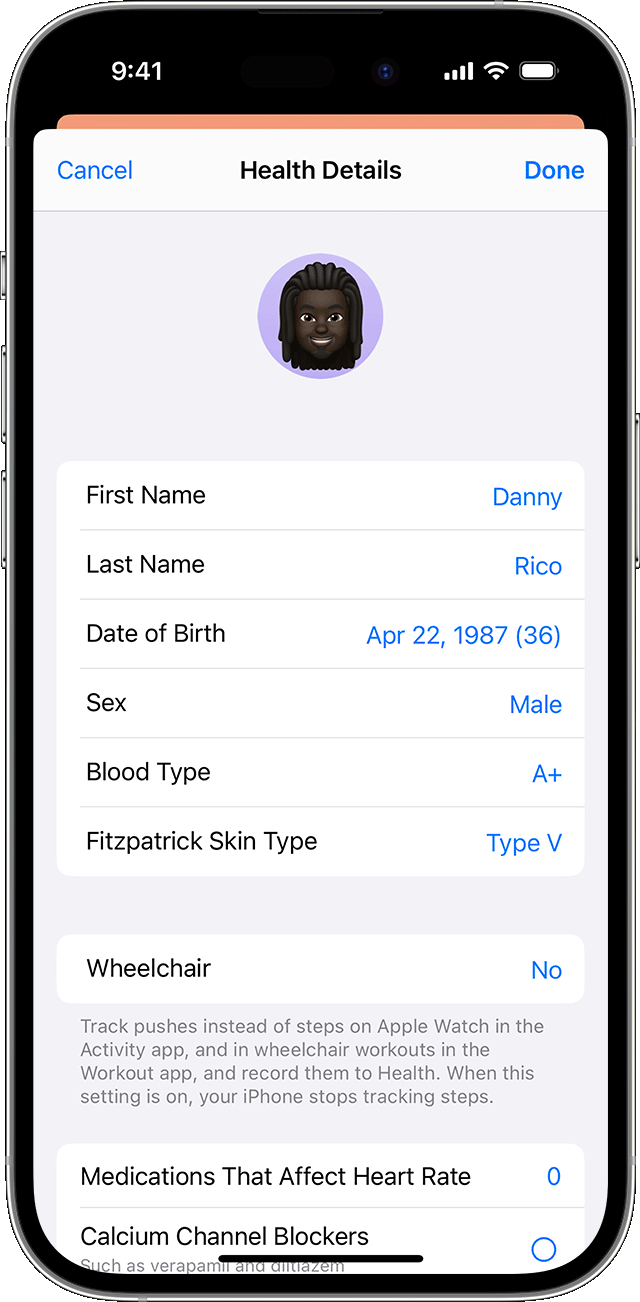
Tik op 'Gereed'.
Op je iPhone kun je ook vanuit je profiel je medische ID configureren of je aanmelden als orgaandonor.
Een Apple Watch gebruikt je persoonlijke gegevens om bijvoorbeeld te berekenen hoeveel calorieën je verbrandt. Je kunt deze informatie delen met andere apps en deze gegevens worden dan up-to-date gehouden op al je apparaten.
Na het configureren van je gezondheidsprofiel kun je op je iPhone je gezondheidschecklist bekijken op het tabblad 'Overzicht'. Gebruik de gezondheidschecklist om beschikbare gezondheidsfuncties te bekijken en in te schakelen. Je kunt ook rechtsboven op je profielfoto tikken en vervolgens op 'Gezondheidschecklist' tikken om deze te openen.
Maak de gezondheidsgegevens vast die het belangrijkst voor je zijn
Open de Gezondheid-app op je iPhone of iPad.
Tik op je iPhone op het tabblad 'Overzicht'. Als je je iPad gebruikt, tik je op de en tik je vervolgens op 'Overzicht'.
Tik op 'Wijzig' naast 'Vastgemaakt'.
Als je een categorie wilt toevoegen aan of verwijderen uit je lijst 'Vastgemaakt, tik je erop.
Tik op 'Gereed' als je klaar bent.
Je lijst 'Vastgemaakt' laat zien hoe je het doet die dag in elke gezondheidscategorie, zoals 'Mindfulnessminuten' of 'Stappen'. Als je meer informatie wilt over een categorie, tik je erop. Als je handmatig gezondheidsgegevens uit een andere app wilt toevoegen, lees je hoe je gezondheidsgegevens beheert op je iPhone, iPad of Apple Watch.
Weten hoe je gezondheid verandert na verloop van tijd
Open de Gezondheid-app op je iPhone of iPad.
Tik op je iPhone op het tabblad 'Overzicht'. Als je je iPad gebruikt, tik je op de en tik je vervolgens op 'Overzicht'.
Scrol omlaag naar 'Hoogtepunten'. Hoogtepunten laat je gezondheid na verloop van tijd zien, zodat je kunt zien hoe het over het algemeen met je gaat.
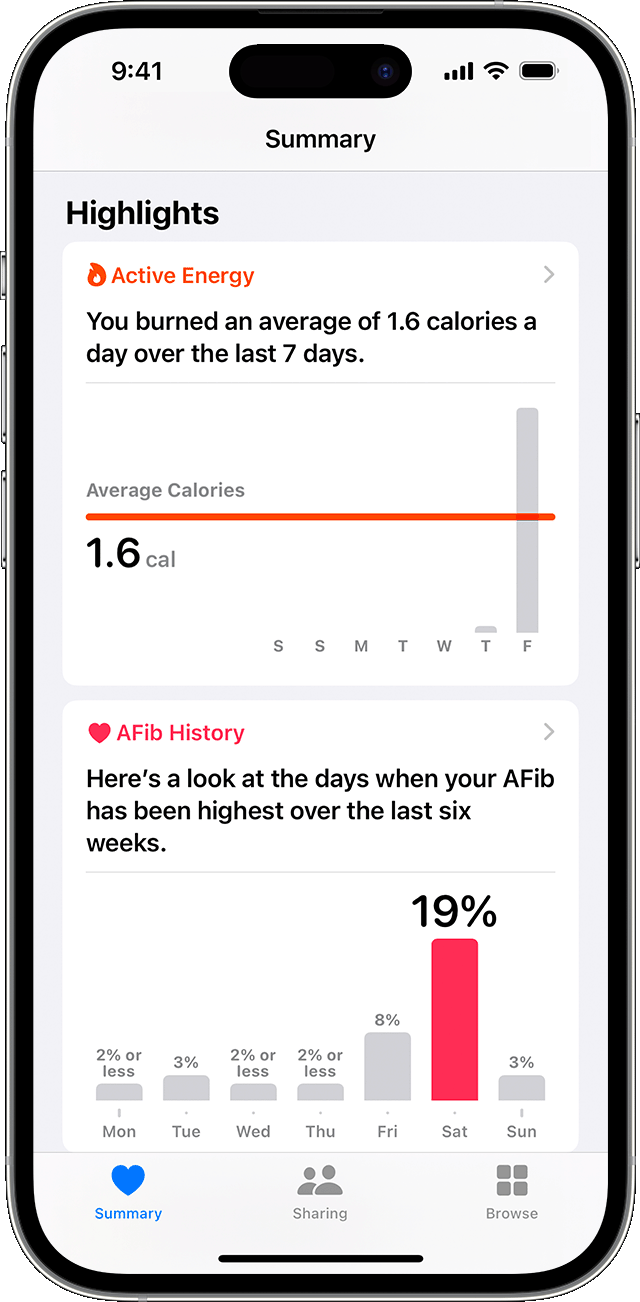
Tik op een hoogtepunt om meer te zien over die categorie of tik op 'Toon alle hoogtepunten' onderaan de lijst.
Je kunt ook meldingen ontvangen over nieuwe trends in je gezondheidsgegevens of andere functies zoals 'Cyclus bijhouden' of 'Geestelijk welzijn'. Als je je iPhone gebruikt, tik je op het tabblad 'Overzicht' en tik je vervolgens rechtsboven op je profielfoto. Als je je iPad gebruikt, tik je linksboven op 'Profiel'. Tik onder 'Functies' op 'Meldingen' en schakel alle meldingen in die je interesseren.
Kiezen welke apps informatie delen met Gezondheid
Open de Gezondheid-app op je iPhone of iPad.
Als je je iPhone gebruikt, tik je op het tabblad 'Overzicht' en tik je vervolgens rechtsboven op je profielfoto. Als je je iPad gebruikt, tik je linksboven op 'Profiel'.
Tik op 'Apps' onder 'Privacy'. Je ziet hier apps die je al hebt en die compatibel zijn met Gezondheid. Als een app er niet bij staat, is deze mogelijk niet compatibel.
Tik op een app en schakel de gezondheidscategorieën in waarvan je de gegevens wilt bijhouden.
Als je meerdere apps gebruikt om verschillende dingen bij te houden, kun je met de Gezondheid-app alles op één plaats bewaren. De gegevens beheren die zijn toegevoegd aan de Gezondheid-app.
Apple Watch-apps kunnen ook gezondheidsgegevens lezen en schrijven. Je kunt deze gegevens op je Apple Watch beheren: ga naar 'Instellingen' > 'Gezondheid' > 'Apps'.
Meer gegevens over je gezondheid toevoegen
Houd je slaap bij met de Apple Watch en gebruik 'Slaap' op een iPhone.
Een medische ID configureren in de Gezondheid-app om toegang te krijgen tot belangrijke medische gegevens.
Je medische dossier toevoegen en de ondersteunde instellingen bekijken.
Informatie over producten die niet door Apple zijn gemaakt of externe websites die niet door Apple worden beheerd of getest, wordt verstrekt zonder aanbeveling of goedkeuring. Apple aanvaardt geen aansprakelijkheid wat betreft de keuze, de prestaties of het gebruik van websites of producten van derden. Apple doet geen enkele toezegging met betrekking tot de juistheid of de betrouwbaarheid van websites van derden. Neem contact op met de leverancier voor meer informatie.
